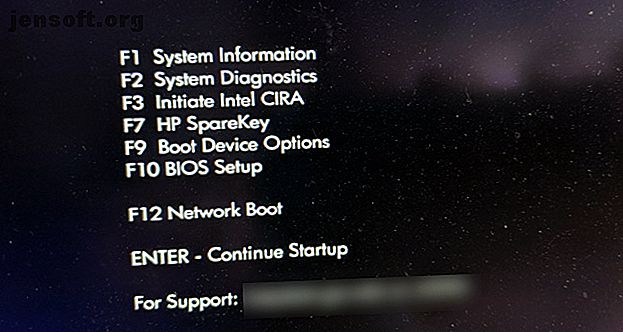
Πώς να επαναφέρετε το εργοστάσιο του φορητού υπολογιστή HP
Διαφήμιση
Σε ορισμένες χρονικές στιγμές, ίσως χρειαστεί να επαναφέρετε τις ρυθμίσεις του υπολογιστή στον υπολογιστή σας στις εργοστασιακές ρυθμίσεις. Ίσως μπήκατε σε κακόβουλο λογισμικό και χρειάζεστε ένα νέο ξεκίνημα, ή ίσως σκοπεύετε να πουλήσετε τον υπολογιστή σας και να τον σκουπίσετε καθαρό.
Όποια και αν είναι η αιτία, θα σας δείξουμε τι πρέπει να κάνετε. Δείτε πώς μπορείτε να επαναφέρετε το φορητό υπολογιστή HP.
Πρώτον: Μην ξεχάσετε να δημιουργήσετε αντίγραφα ασφαλείας!
Πριν πραγματοποιήσετε επαναφορά από το εργοστάσιο, θα πρέπει να βεβαιωθείτε ότι έχετε δημιουργήσει αντίγραφο ασφαλείας των αρχείων σας. Στις περισσότερες περιπτώσεις, η εκτέλεση μιας εργοστασιακής επαναφοράς θα αφαιρέσει όλα τα δεδομένα από το μηχάνημά σας.
Δείτε τον οδηγό μας για την δημιουργία αντιγράφων ασφαλείας των Windows 10 Ο τελευταίος οδηγός δημιουργίας αντιγράφων ασφαλείας των Windows 10 Ο τελευταίος οδηγός δημιουργίας αντιγράφων ασφαλείας των Windows 10 Συγκεντρώσαμε όλες τις επιλογές δημιουργίας αντιγράφων ασφαλείας, επαναφοράς, ανάκτησης και επιδιόρθωσης που μπορούσαμε να βρούμε στα Windows 10. Χρησιμοποιήστε τις απλές συμβουλές μας και ποτέ την απόγνωση πάνω από τα χαμένα δεδομένα και πάλι! Διαβάστε περισσότερα για να το κάνετε αυτό.
Επαναφορά εργοστασίου του φορητού υπολογιστή HP χρησιμοποιώντας το Recovery Manager
Μέχρι το 2018, οι υπολογιστές HP ήρθαν με ένα εργαλείο που ονομάζεται HP Recovery Manager. Μπορείτε να χρησιμοποιήσετε αυτό για να επαναφέρετε τον φορητό σας υπολογιστή στις προεπιλεγμένες ρυθμίσεις του, αλλά συνοδεύεται από μερικές διατάξεις. Για να δείτε εάν το έχετε εγκαταστήσει, ανοίξτε το μενού Έναρξη και αναζητήστε Recovery Manager .
Εάν δεν το βλέπετε, ο υπολογιστής σας μπορεί να είναι πολύ καινούργιος και συνεπώς δεν περιλαμβάνει το λογισμικό. Επίσης, δεν μπορείτε να χρησιμοποιήσετε αυτήν την επιλογή εάν έχετε διαγράψει το διαμέρισμα HP Recovery στο σκληρό δίσκο του συστήματός σας. Τέλος, τα εργαλεία ανάκαμψης της HP λειτουργούν μόνο για την έκδοση των Windows που συνοδεύει τον υπολογιστή σας. Έτσι, εάν αγοράσατε το φορητό υπολογιστή σας με Windows 8.1 και αργότερα αναβαθμίστηκε σε Windows 10, δεν μπορείτε να χρησιμοποιήσετε το βοηθητικό πρόγραμμα.
Εάν πληρούνται όλες αυτές οι προϋποθέσεις, μπορείτε να χρησιμοποιήσετε το HP Recovery Manager για να επαναφέρετε τον υπολογιστή σας στην προεπιλεγμένη του κατάσταση. Η εφαρμογή θα σας καθοδηγήσει στη διαδικασία, συμπεριλαμβανομένης της δημιουργίας αντιγράφων ασφαλείας των αρχείων σας πρώτα. Αφού ολοκληρωθεί, μπορείτε να ρυθμίσετε ξανά τα Windows.
Ανατρέξτε στη σελίδα της HP στο Recovery Manager και στο παρακάτω βίντεο υποστήριξης της HP για βοήθεια σχετικά με αυτήν τη διαδικασία. Εάν ο υπολογιστής σας δεν διαθέτει Recovery Manager, η HP συνιστά τη χρήση των ενσωματωμένων επιλογών των Windows (που αναφέρονται παρακάτω).
Επαναφορά εργοστασίου ενός φορητού υπολογιστή HP χρησιμοποιώντας προ-εκκίνησης επιλογές
Εάν δεν μπορείτε κανονικά να εκκινήσετε τα Windows ή εάν δεν διαθέτετε το Recovery Manager, μπορείτε να μεταβείτε στις επιλογές προ-εκκίνησης. Όταν ξεκινάτε το φορητό υπολογιστή σας, θα δείτε κάποιο κείμενο στην οθόνη που θα σας ειδοποιεί ποια πλήκτρα πρέπει να πιέσετε για πρόσβαση στο περιβάλλον εκκίνησης. Στον φορητό υπολογιστή μου HP, αυτό είναι το κλειδί Esc, αλλά μπορεί να είναι διαφορετικό για το δικό σας.
Μόλις εκκινήσετε τον υπολογιστή σας, πατήστε γρήγορα το κουμπί μέχρι να μεταβεί σε μια οθόνη επιλογών. Ενδέχεται να δείτε ένα κλειδί που αντιστοιχεί σε κάποια επιλογή Ανάκτησης . Στο φορητό υπολογιστή μου, έπρεπε να πατήσω πρώτα το F10 για να μεταβείτε πρώτα στο μενού του BIOS Setup .

Στη συνέχεια, στην ενότητα Ασφάλεια, βρήκα μια επιλογή με την ένδειξη Secure Erase . Αυτό σας επιτρέπει να διαγράψετε ολόκληρο το σκληρό δίσκο, χρήσιμο όταν σχεδιάζετε να αφήσετε τον υπολογιστή σας μακριά.

Προσέξτε τι επιλέγετε εδώ. Ο υπολογιστής σας ενδέχεται να μην περιλαμβάνει την επιλογή επανεγκατάστασης των Windows μέσω αυτού του μενού. Η παραπάνω επιλογή Ασφαλής διαγραφή σκουπίζει τον σκληρό δίσκο καθαρό, πράγμα που σημαίνει ότι θα πρέπει να επανεγκαταστήσετε τα Windows με τον εαυτό σας.
Επιλογές επαναφοράς εργοστασιακών ρυθμίσεων των Windows 10
Εάν δεν θέλετε να χρησιμοποιήσετε κάποια από τις παραπάνω μεθόδους ή διαπιστώσετε ότι δεν λειτουργούσαν, μπορείτε να στραφείτε στις επιλογές καθολικής επαναφοράς στα Windows 10. Δεν έχει σημασία τι είδους φορητό υπολογιστή έχετε, μπορείτε να χρησιμοποιήσετε αυτές για να πάρετε επαναφέρετε τον υπολογιστή σας στην προεπιλεγμένη κατάσταση.
Δείτε τον οδηγό μας σχετικά με την επαναφορά των εργοστασιακών ρυθμίσεων του υπολογιστή σας Windows 4 4 τρόποι για να επαναφέρετε τα Windows 10 στον υπολογιστή σας 4 τρόποι για να επαναφέρετε τα Windows 10 στον υπολογιστή σας Θέλετε να μάθετε πώς να επαναφέρετε εργοστασιακά έναν υπολογιστή; Σας παρουσιάζουμε τις καλύτερες μεθόδους για να επαναφέρετε έναν υπολογιστή με Windows χρησιμοποιώντας τα Windows 10, 8 ή 7. Διαβάστε περισσότερα για όλα όσα πρέπει να γνωρίζετε σε αυτό. Μπορείτε να χρησιμοποιήσετε τις Επαναφορά των επιλογών αυτού του υπολογιστή στις Ρυθμίσεις, να ανοίξετε τις προχωρημένες επιλογές εκκίνησης για επανεκκίνηση σε περιβάλλον αποκατάστασης ή ακόμα και να εγκαταστήσετε ξανά τα Windows με μέσα εγκατάστασης.
Όλα τα οποία χρειάζεστε για εργοστάσια Επαναφορά ενός φορητού υπολογιστή HP
Τώρα γνωρίζετε τις επιλογές σας για την επαναφορά ενός φορητού υπολογιστή HP στις εργοστασιακές ρυθμίσεις. Φαίνεται ότι η HP έχει αναγνωρίσει ότι τα Windows 10 έχουν ενσωματωμένες μεγάλες επιλογές επαναφοράς εργοστασίων, καθιστώντας τις μεθόδους ανάκτησης των παλαιών σχολείων λιγότερο σημαντικές. Είστε πιθανότατα καλύτερα χρησιμοποιώντας αυτά, αλλά είναι καλό να γνωρίζετε τι περιλαμβάνει η HP έτσι έχετε όλες τις βάσεις που καλύπτονται.
Εάν έχετε ξεχάσει τον κωδικό πρόσβασης των Windows, δεν χρειάζεται να περάσετε από μια εργοστασιακή επαναφορά. Δείτε τον οδηγό μας για την επαναφορά ενός χαμένου κωδικού πρόσβασης των Windows 10 Πώς να επαναφέρετε τα χαμένα παράθυρα των Windows 10 Πώς να επαναφέρετε τα χαμένα παράθυρα των Windows 10 Ξεχάσατε τον κωδικό πρόσβασης για Windows 10; Μην απελπίζεστε! Θα σας δείξουμε πώς να επαναφέρετε τον κωδικό πρόσβασής σας και να ανακτήσετε το λογαριασμό σας. Διαβάστε περισσότερα σχετικά με τον τρόπο ανάκτησης.
Εξερευνήστε περισσότερα σχετικά με: Υποστήριξη Υπολογιστών, Επαναφορά Συστήματος.

